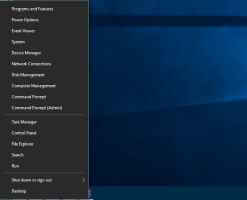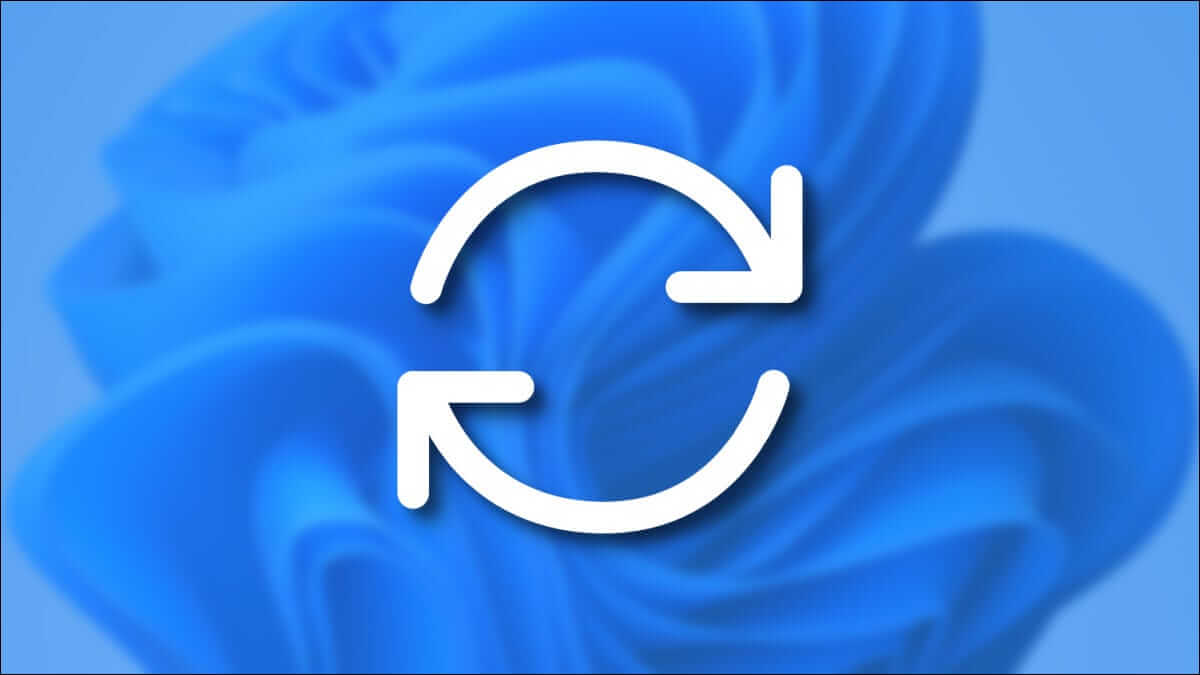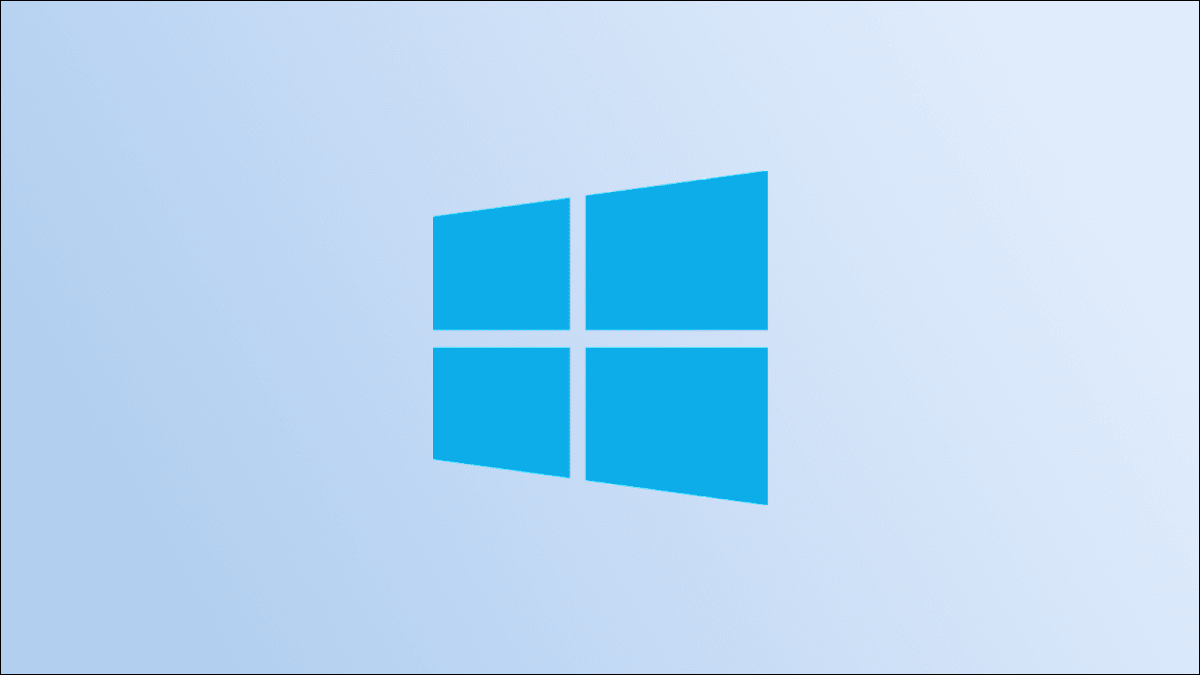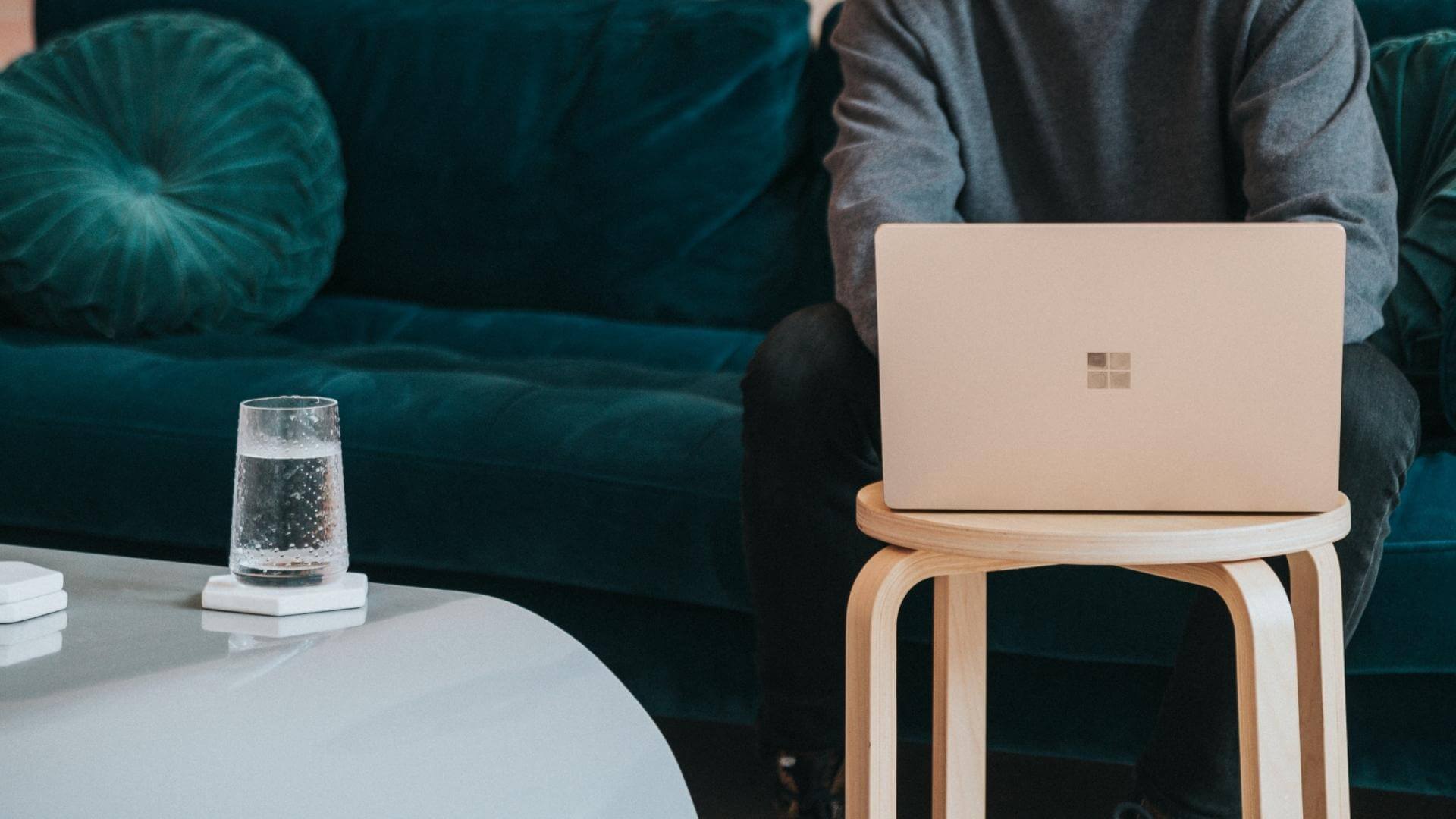Det er få ting som er mer irriterende enn å høre forvrengt lyd. enten du Du spiller spill Å streame musikk eller se en YouTube-video, høre en konstant knitrende eller hoppende lyd kan være irriterende. Dessverre er dette hva mange Windows 11-brukere har opplevd i det siste. Det kan være flere årsaker bak lydforvrengningsproblemet på Windows 11, alt fra defekt lydmaskinvare til skadede stasjoner. Hvis du ikke klarer å finne den eksakte årsaken, vil det hjelpe å jobbe deg gjennom feilsøkingstipsene nedenfor.

1. Koble til lydenheten igjen
Det første du må gjøre er å koble fra lydenheten, rense portene og koble dem til igjen. Hvis du bruker kablede hodetelefoner eller høyttalere, sørg for at de er riktig tilkoblet. Ikke glem å sjekke lydporten for støv mens du holder på.
I tillegg bør du også vurdere å teste hodetelefonene eller høyttalerne med en annen datamaskin for å utelukke maskinvareproblemer. Men hvis du bruker Bluetooth-hodetelefoner eller -høyttalere, følg trinnene nedenfor for å koble fra og koble dem til igjen.
Trinn 1: Klikk på Windows -tast + A Å åpne Hurtiginnstillingspanel. Høyreklikk på Bluetooth-ikon og velg Gå til Innstillinger.
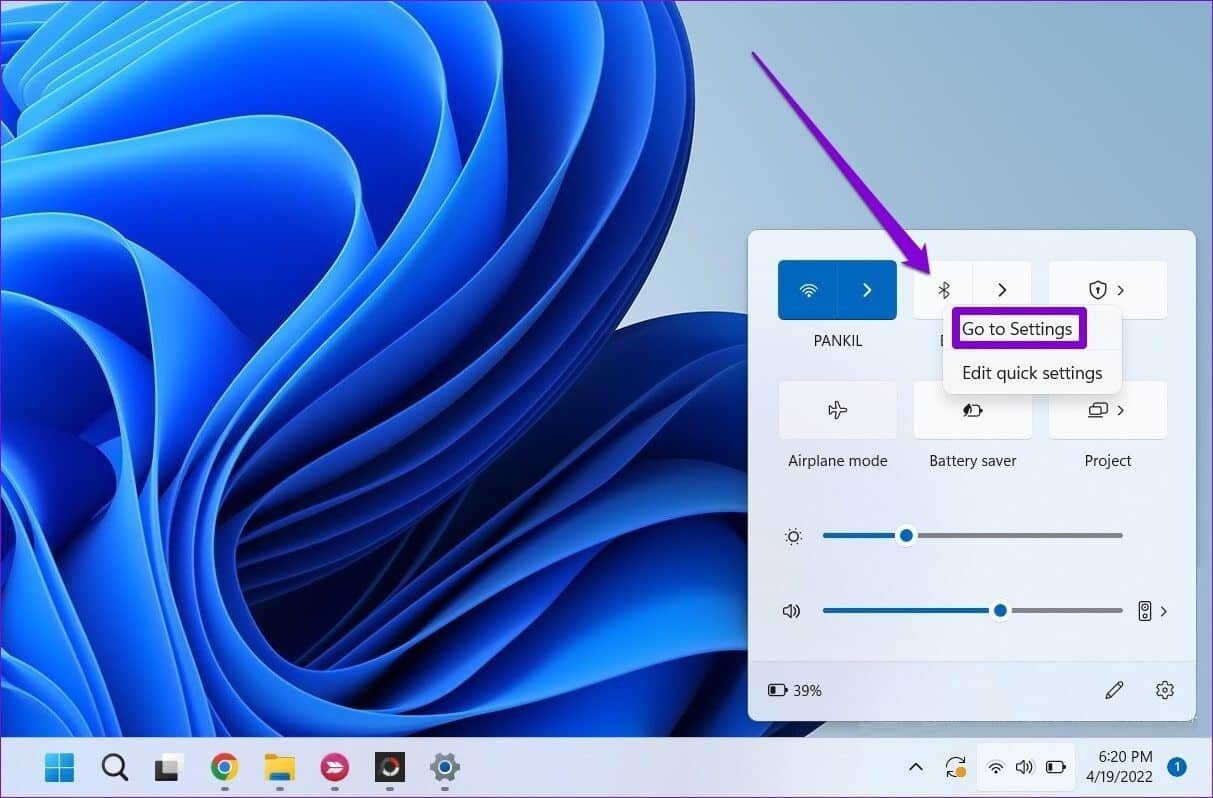
Trinn 2: bruk Menyikon med tre prikker For å koble fra et Bluetooth-hodesett eller høyttaler.
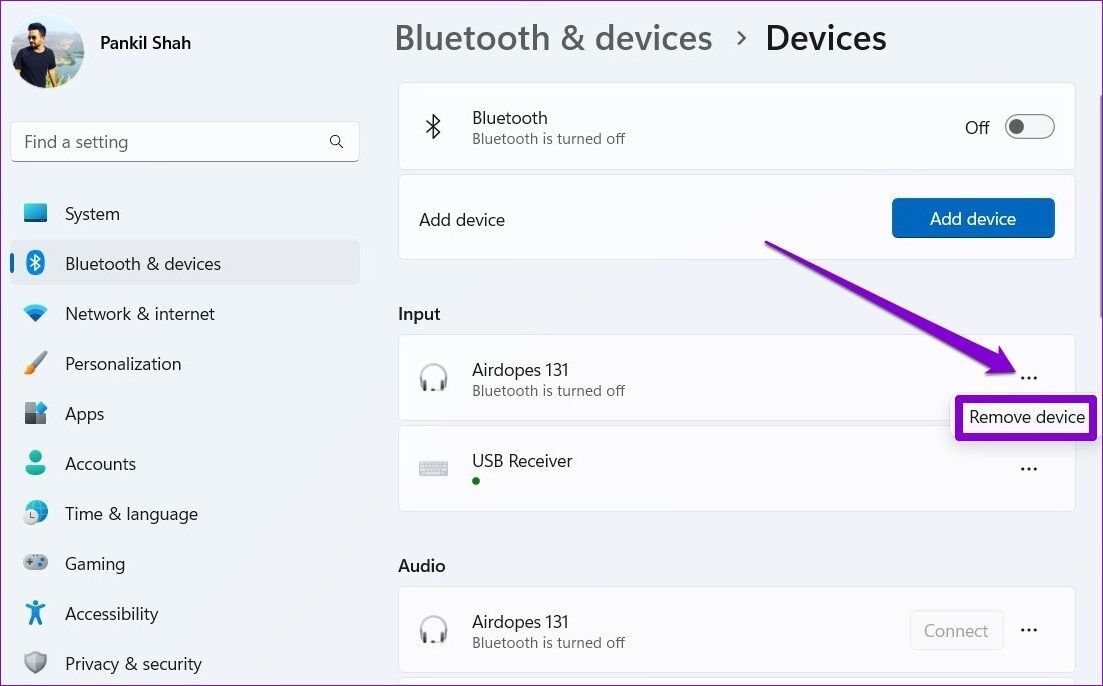
Prøv å koble til enheten igjen og spill av en video- eller lydfil for å sjekke om dette løser forvrengningsproblemet.
2. Kjør feilsøkingsprogrammet for lyd
Windows 11 inneholder feilsøkere for omtrent alt for å fikse problemer uten å rote rundt. Så du må kjøre lydfeilsøkeren for å skanne datamaskinen for eventuelle problemer med lydavspilling og prøve å fikse dem.
Trinn 1: åpen startmeny , Og skriv Feilsøk innstillinger , og klikk på det første resultatet som vises.
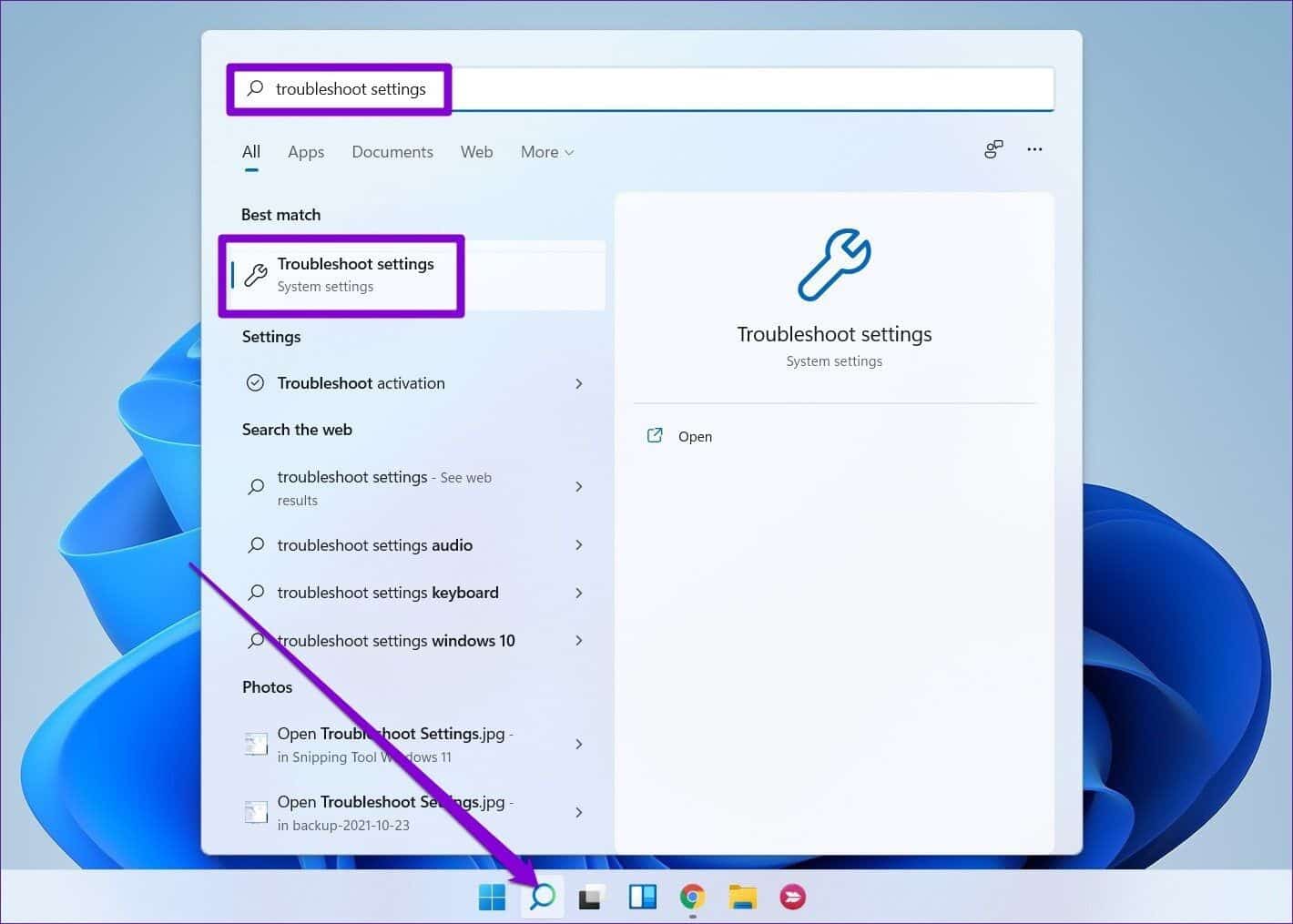
Trinn 2: Gå til Andre feilsøkere og rettelser.
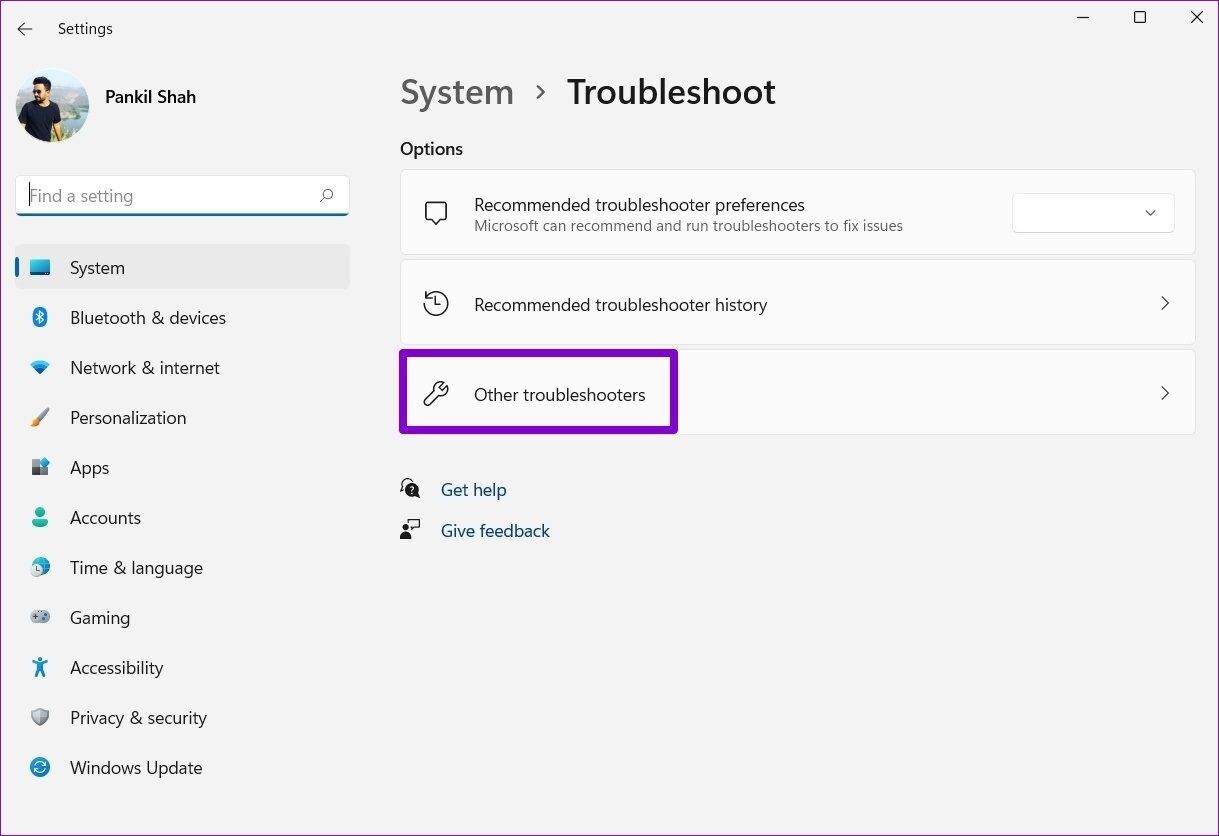
Steg 3: Klikk Spill av-knapp ved siden av Spill av lyd, og følg deretter instruksjonene på skjermen for å fullføre feilsøkingsprosessen.
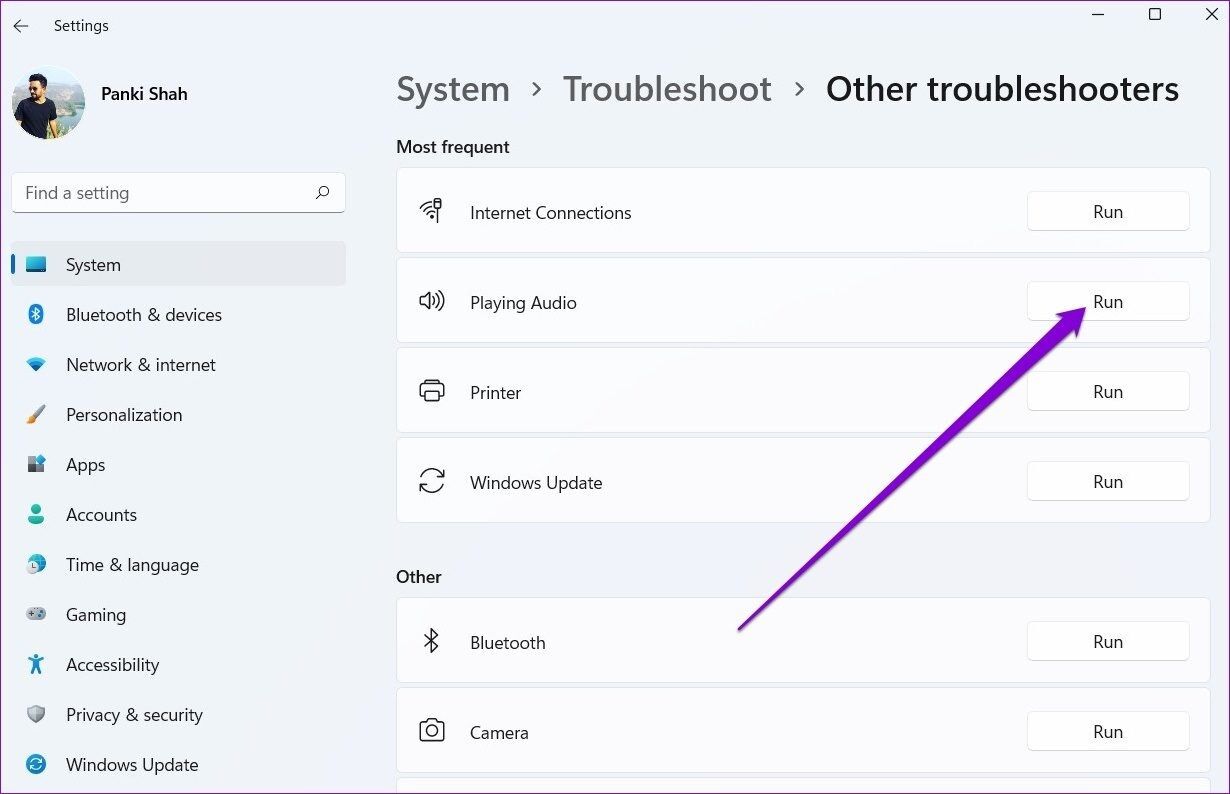
3. Oppdater eller installer lyddriverne på nytt
PC-lyddrivere lar Windows kommunisere med ulike lydenheter. Men hvis disse driverne er utdaterte, kan disse lydforvrengningsproblemene vises under strømming. For å fikse dette, må du Oppdater lyddrivere på datamaskinen.
Trinn 1: Klikk søkeikon på Oppgavelinje , Og skriv Enhetsbehandling , og trykk Enter.
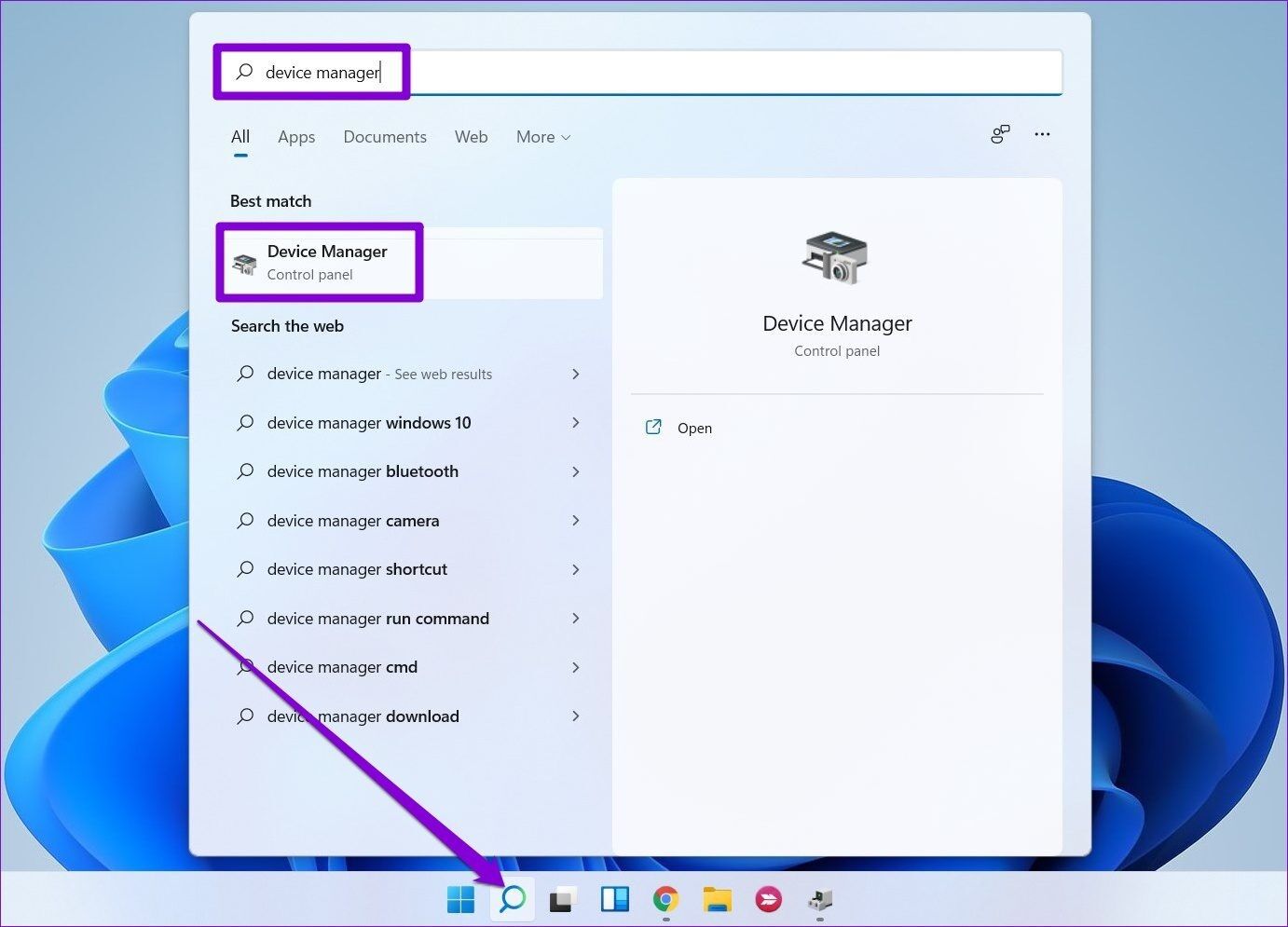
Trinn 2: Dobbeltklikk "Lyd, video og spillkontrollere" å utvide den. Høyreklikk på lydenheten, og velg Driveroppdatering fra listen.
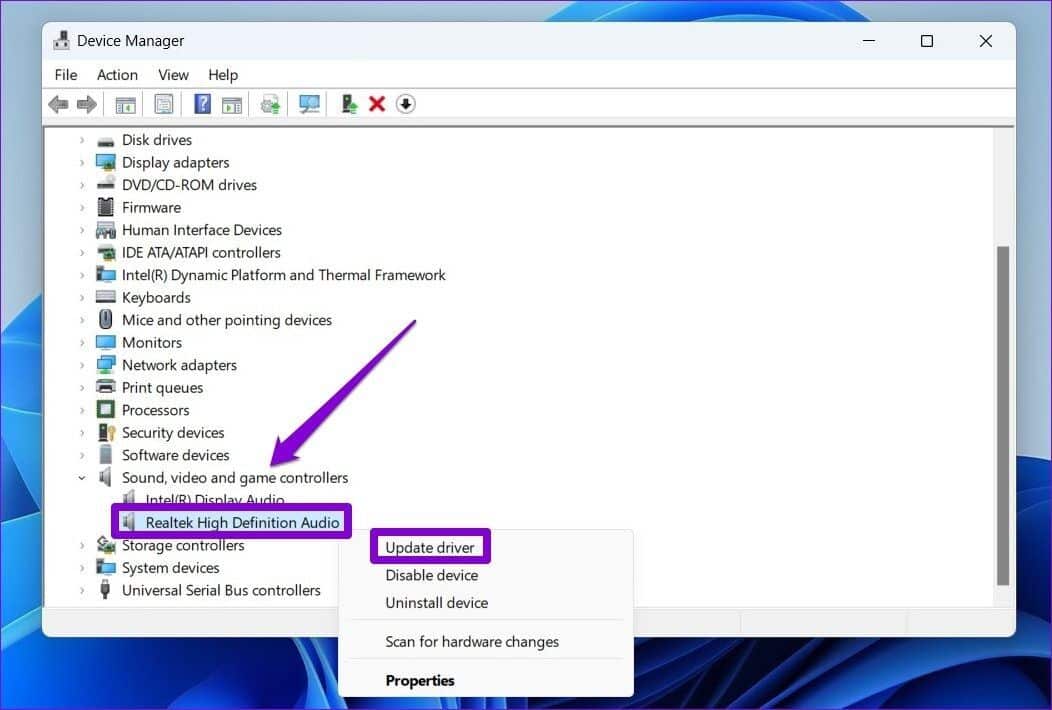
Derfra følger du instruksjonene på skjermen for å oppdatere driverne. Hvis problemet vedvarer selv etter dette, bør du avinstallere den plagsomme lyddriveren og starte datamaskinen på nytt.
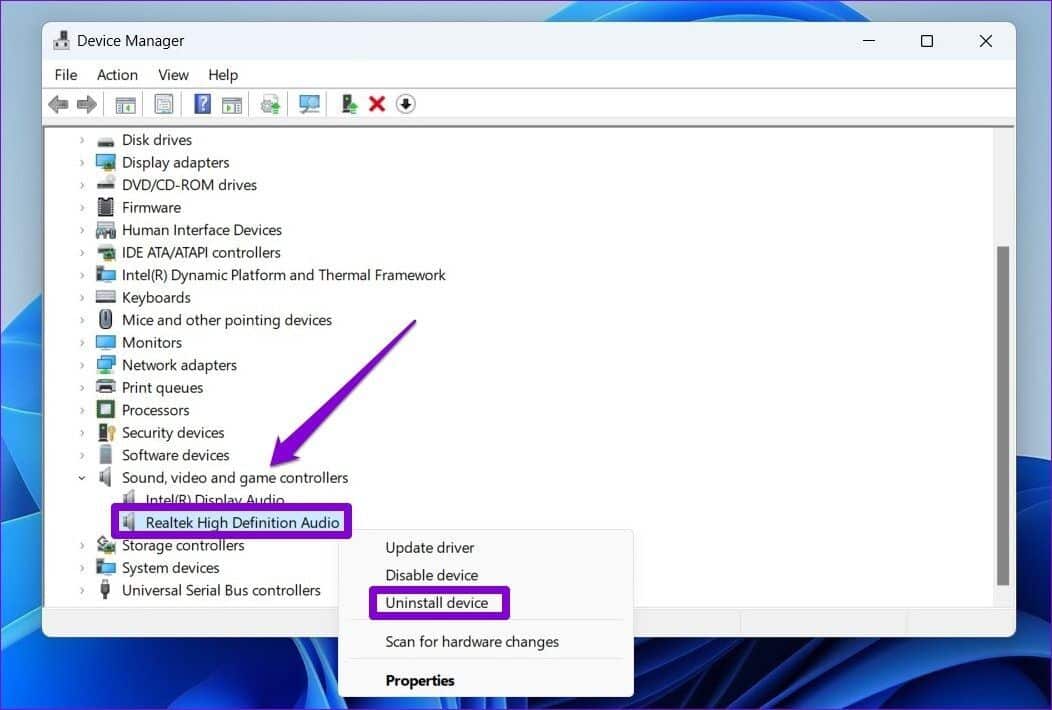
Etter at PC-en har startet på nytt, vil Windows se etter maskinvareendringer og installere de manglende driverne automatisk.
4. Start lydtjenestene på nytt
Jobber Windows-tjenester i bakgrunnen for å aktivere spesifikke kjernefunksjoner i operativsystemet. Ideelt sett trenger du ikke rote rundt med disse tjenestene, siden de pleier å fungere automatisk. Men hvis du har problemer mens du streamer lyd på Windows, vil det hjelpe å starte lydtjenester på nytt.
Trinn 1: Klikk på Windows + R For å starte kommandoen, skriv services.msc , og trykk Enter.
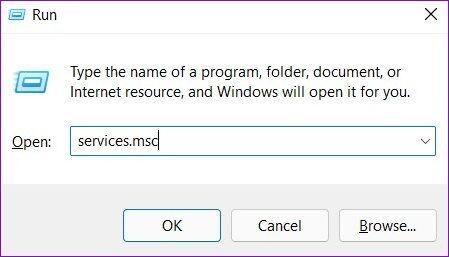
Trinn 2: I neste vindu, finn Windows Audio-tjeneste. Høyreklikk på den og velg Start på nytt.
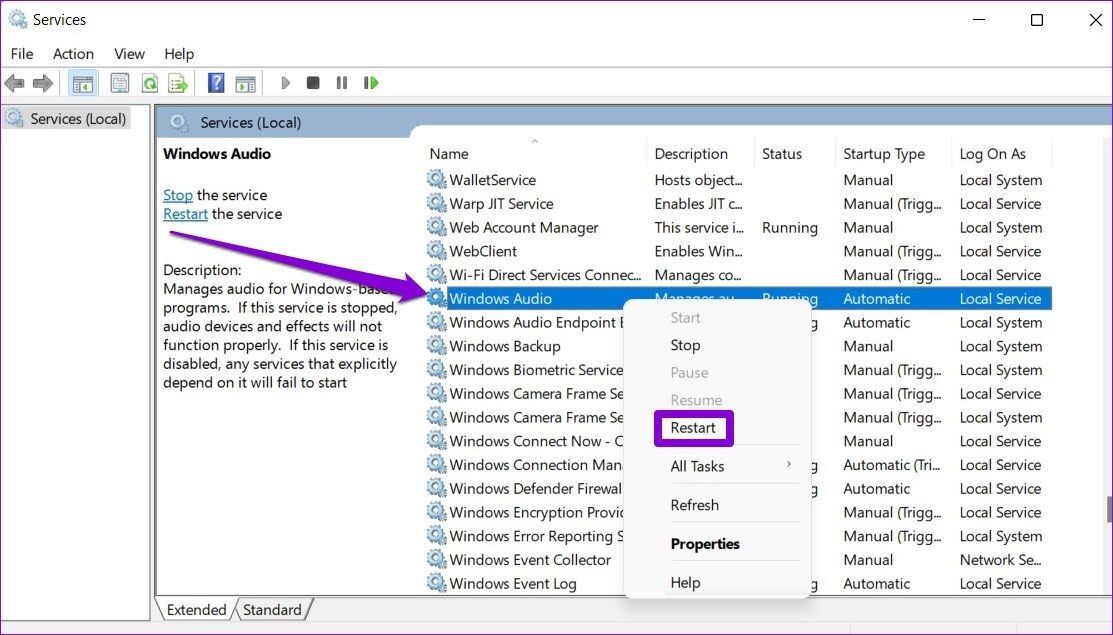
På samme måte vil du også trenge Start tjenestene "Remote Procedure Call" og "Windows Audio Endpoint Builder" på nytt Fordi Windows Audio-tjenesten er avhengig av at disse to tjenestene fungerer som de skal.
5. Deaktiver lydforbedringer
Aktivering av Windows Audio Enhancements kan hjelpe deg med å oppnå best mulig lydutgang mens du sender. Avhengig av lydenheten du bruker og lydkortet på datamaskinen, kan det imidlertid hende at disse forbedringene ikke fungerer så godt som du forventet. Derfor bør du deaktivere den helt hvis du har lydproblemer.
Trinn 1: Klikk på Windows -tast + I å skru på Innstillinger -app.
Trinn 2: åpen lydinnstillinger.
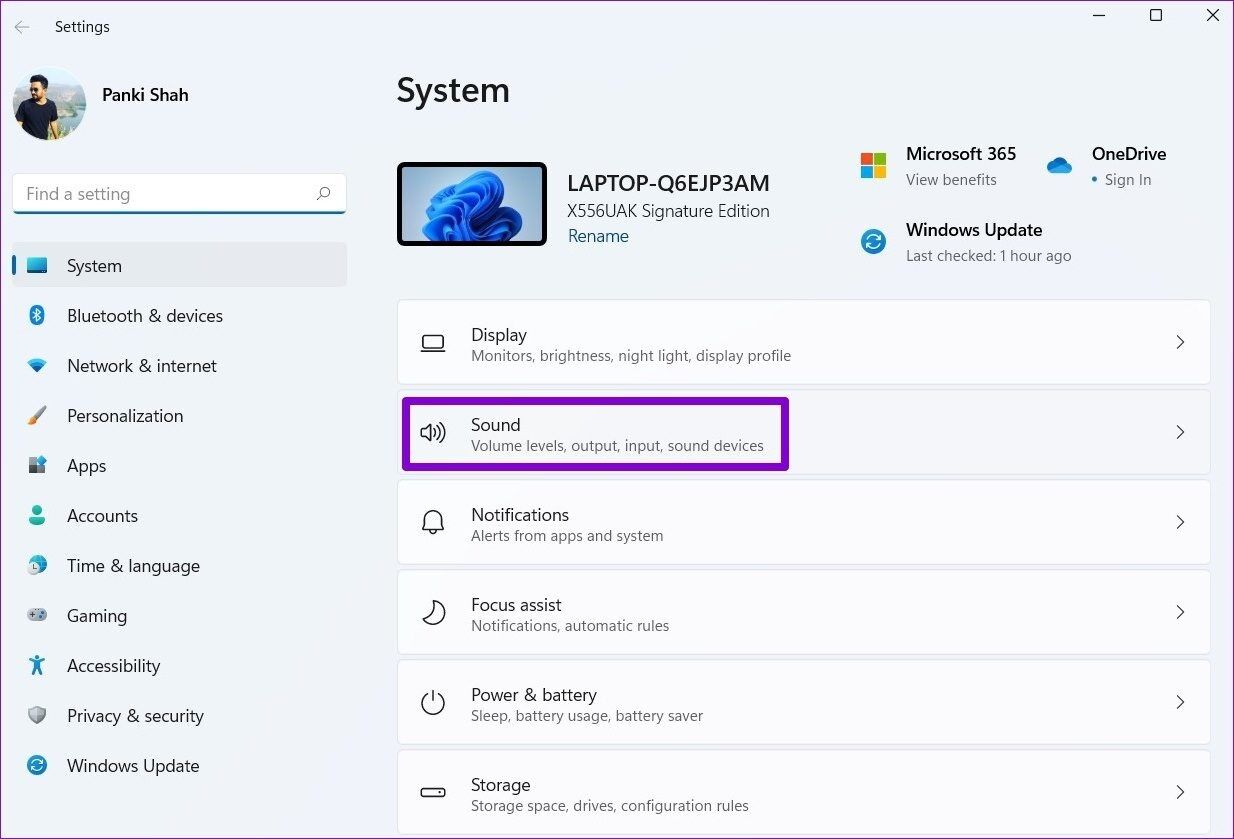
Steg 3: Rull ned til Avansert seksjon og klikk Alle lydenheter.
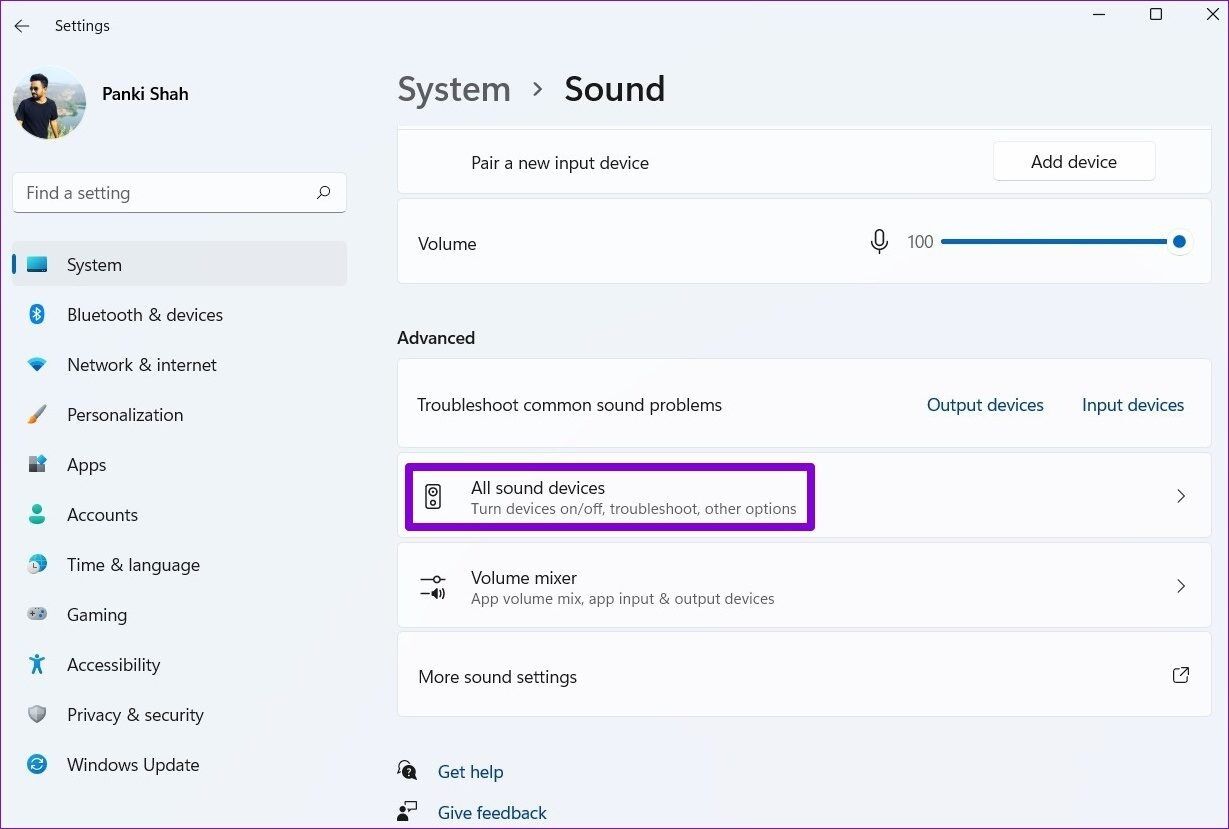
Trinn 4: Lokaliser utgangsenhet din.
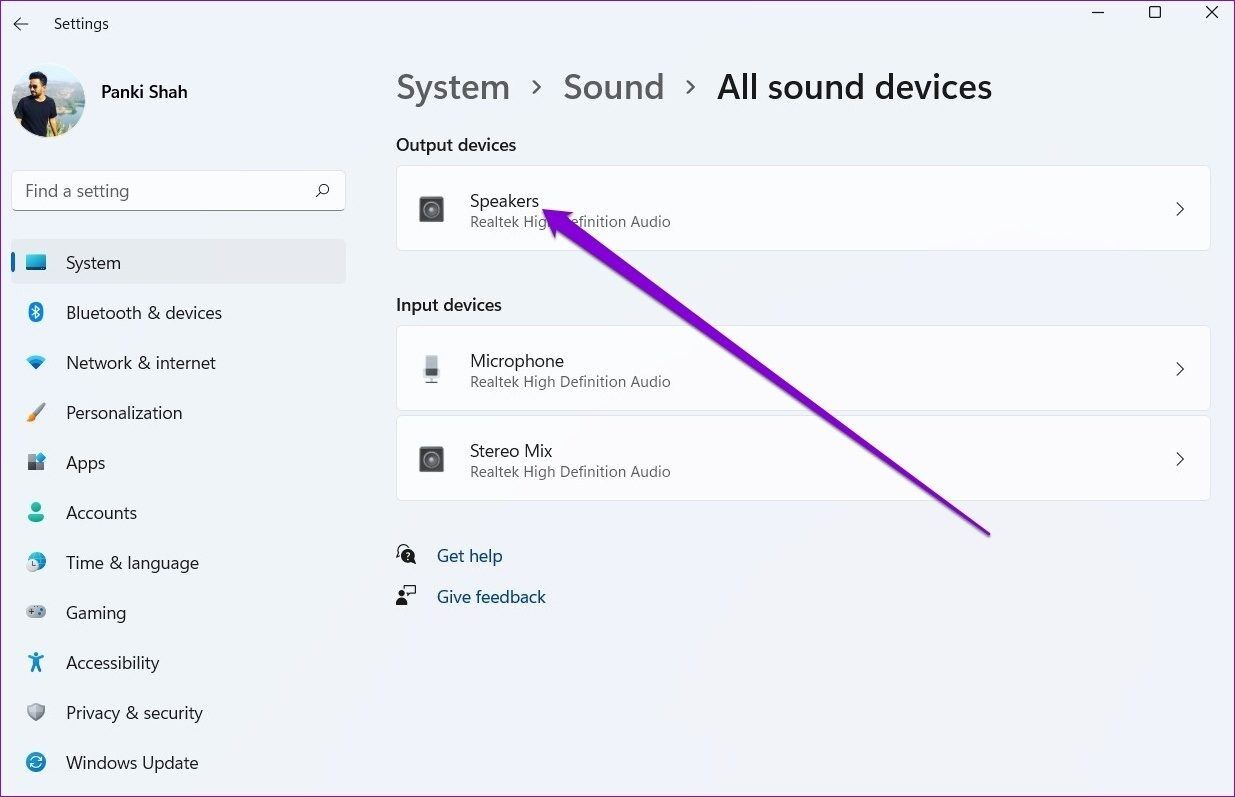
Trinn 5: Bruk rullegardinmenyen ved siden av Lydforbedringer og velg slå av.
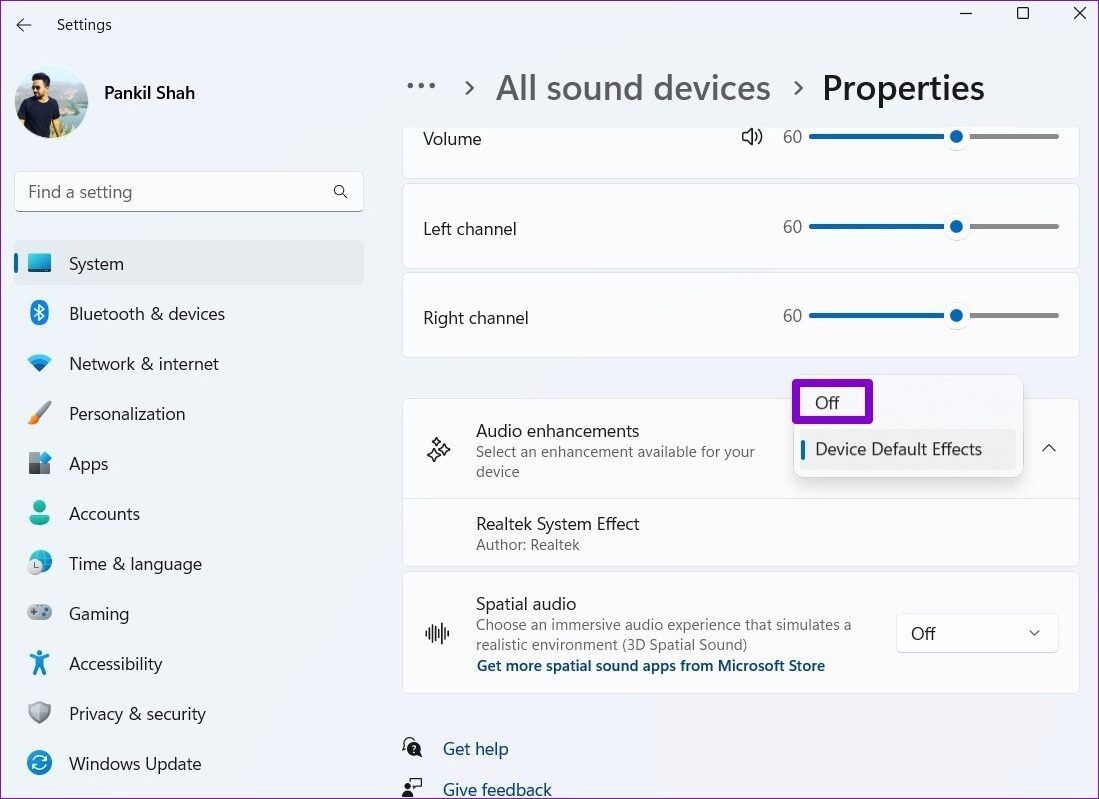
6. Endre bitrate-kvalitet
Det er mulig at problemet med lydforvrengning bare er forårsaket av innstillingen for bithastighetskvalitet. Hvis det er tilfelle, bør bytte til en annen gjøre susen.
Trinn 1: Høyreklikk på høyttalerikon på Oppgavelinje og velg Lydinnstillinger.
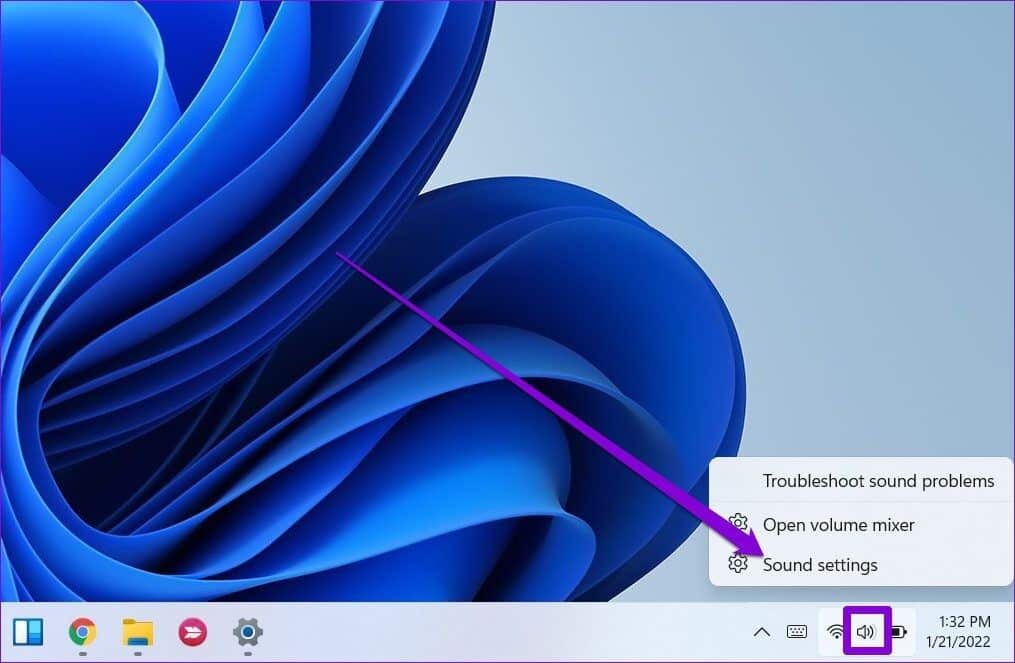
Trinn 2: Lokaliser lydutgangsenhet du bruker.
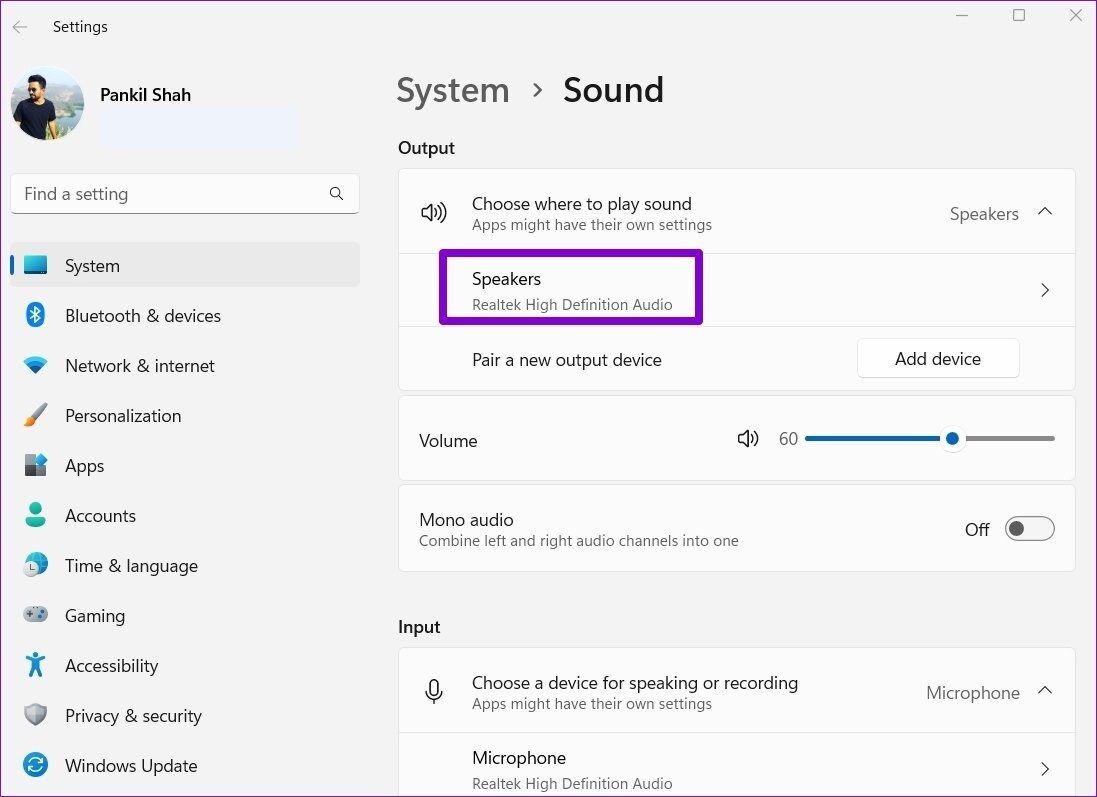
Steg 3: innenfor utgangsinnstillinger , bruk rullegardinmenyen ved siden av koordinasjon og velg et annet format.
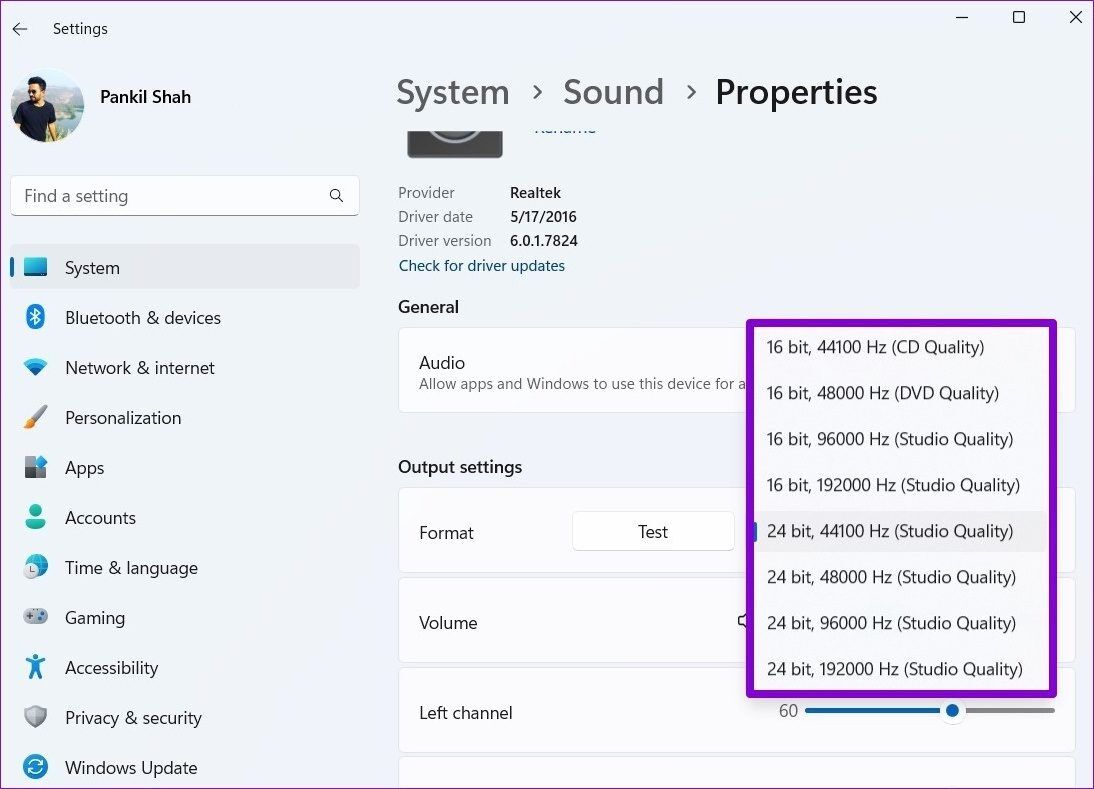
Trinn 4: Klikk "Test"-knapp for å sjekke lyden.
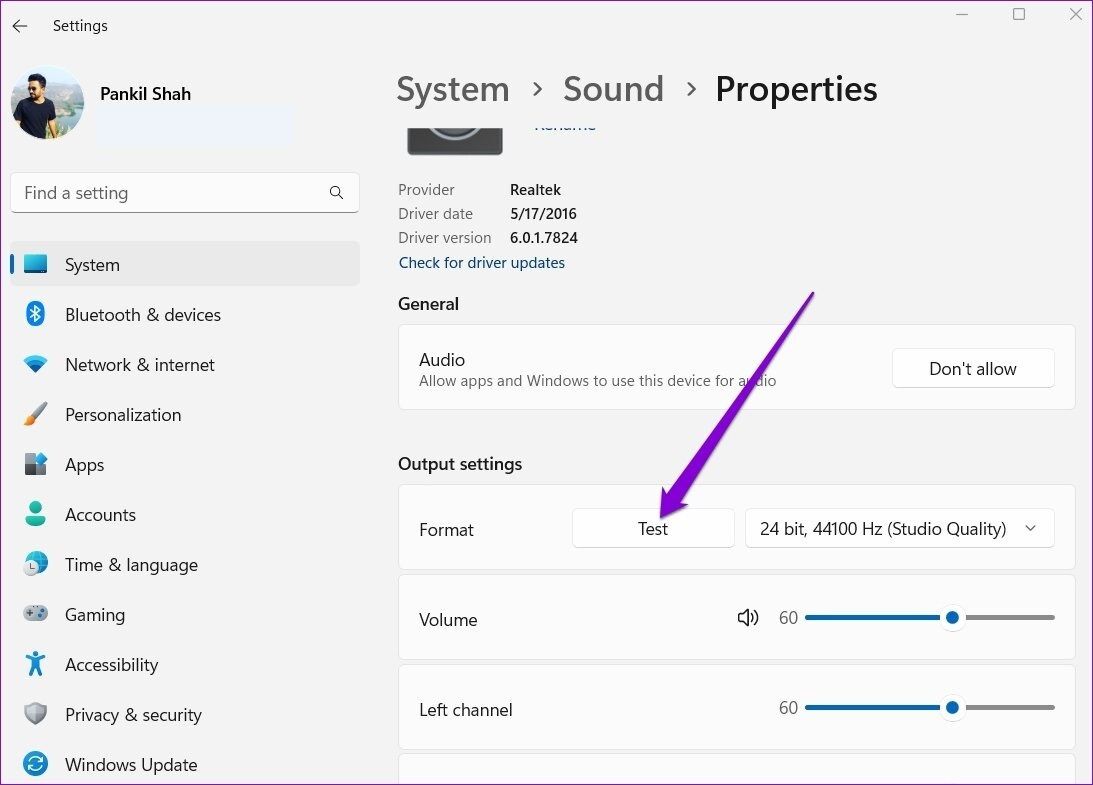
Du må kanskje teste forskjellige formater til du finner et som fungerer med lydenheten din.
Nyt krystallklar lyd
Det kan oppstå lydproblemer på en Windows-PC Mens du streamer en film eller lytter til en elg kan det lett ødelegge opplevelsen din. Heldigvis kan du ikke feilsøke det på egen hånd ved å bruke løsningene ovenfor. Hvis du fant en annen ny løsning som fungerer for deg, del den i kommentarene nedenfor.